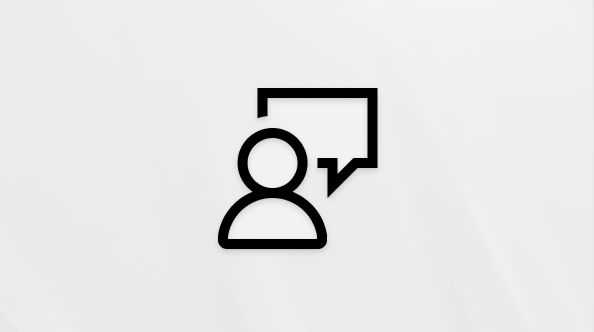共享 Microsoft 365 家庭订阅
Microsoft 365 家庭版 订阅者可以通过发送电子邮件或复制 & 共享链接,与其家庭组中最多五个人共享订阅权益。
重要:
-
仅当被邀请者加入订阅所有者的家庭组时,才能进行共享。
-
被邀请者加入家庭组后,订阅所有者可以共享Microsoft 365 家庭版权益。 如果被邀请者已 位于另一个 家庭组中,则需要离开该组才能加入订阅所有者的家庭组。
-
请勿共享Microsoft 365 家庭版产品密钥。 产品密钥不能用于共享订阅,请使用以下步骤向要与之共享的每个人发送电子邮件或链接。
疑难解答
在完成上述步骤 2 之前,被邀请者不会看到安装按钮,并且其“开始使用 Microsoft 365 应用”链接将不起作用。
仅当被邀请者加入订阅所有者的家庭组时,才能进行共享。 如果被邀请者已 位于另一个 家庭组中,则需要离开该组才能加入订阅所有者的家庭组。
被邀请者加入家庭组后,订阅所有者可以共享Microsoft 365 家庭版权益。 请参阅“步骤 2. 与家庭成员共享订阅“,有关详细信息。
另请参阅
找不到有关共享 Microsoft 365 家庭版的邀请